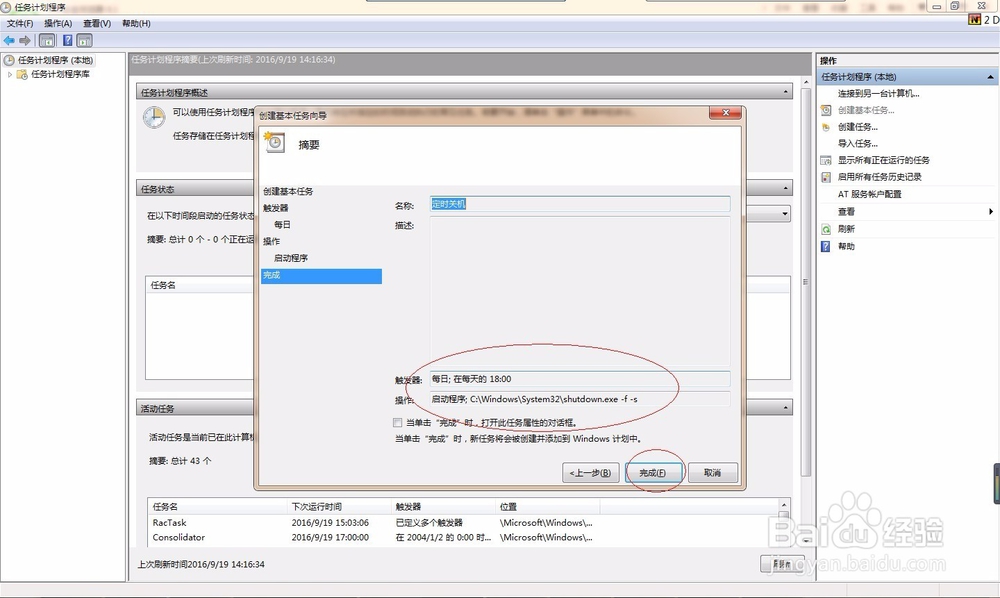1、点击打开【所有程序】--【系统工具】--【附件】--【任务计划】
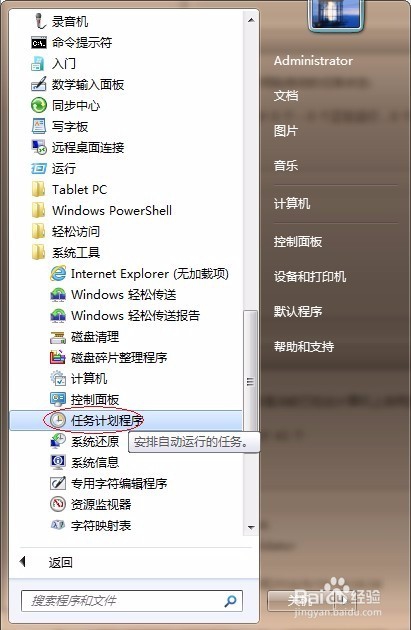
2、选择【任务计划程序库】,在点击右边栏目【操作】--【创建基本任务计划】
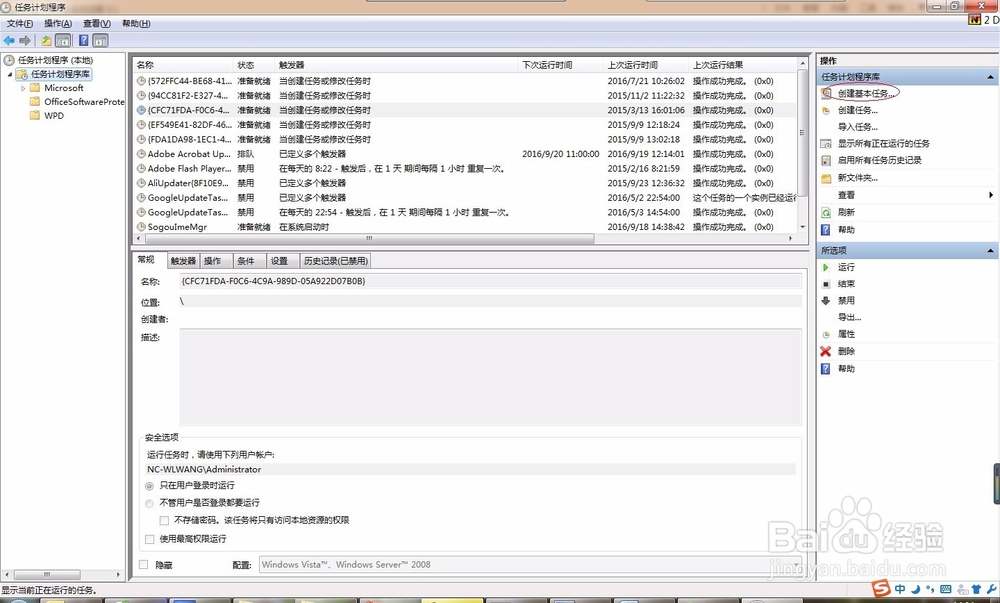
3、弹出创建基本任务向导窗口,填写名称,点击下一步
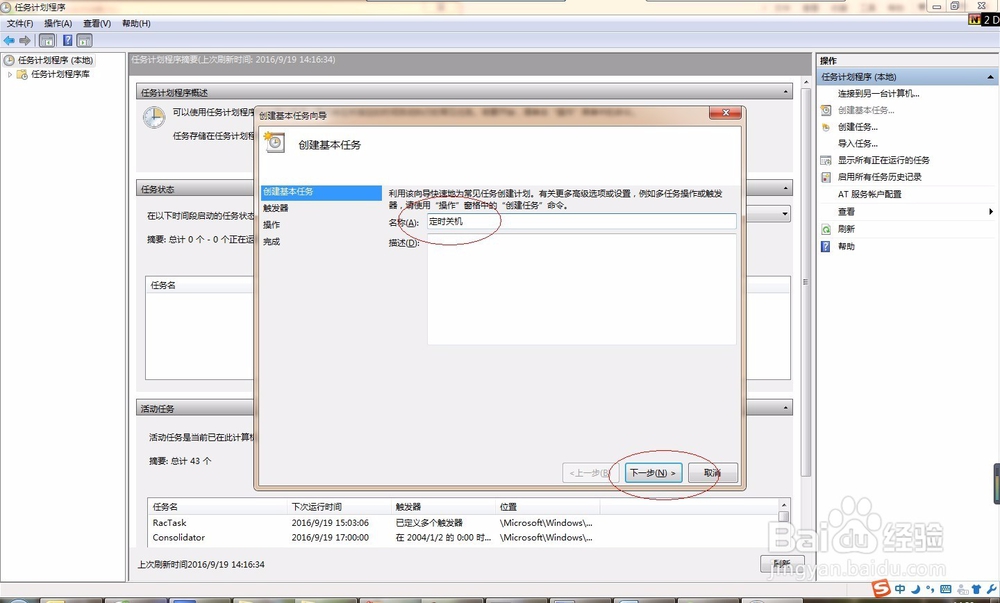
4、选择任务执行时间,根据实际需要选择。这里测试选择【每天】,点击下一步
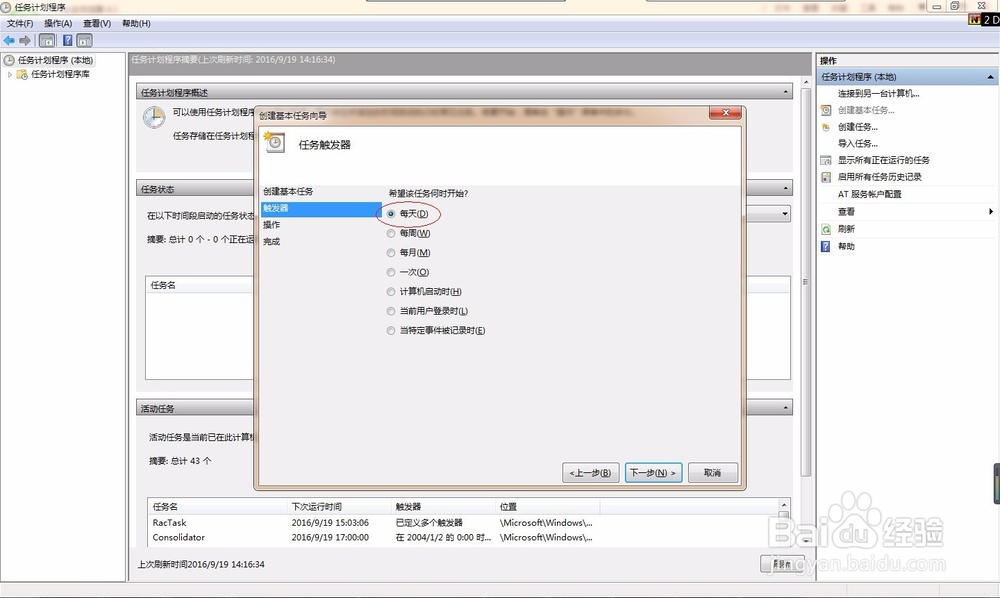
5、填写好定时关机时的时间,点击下一步
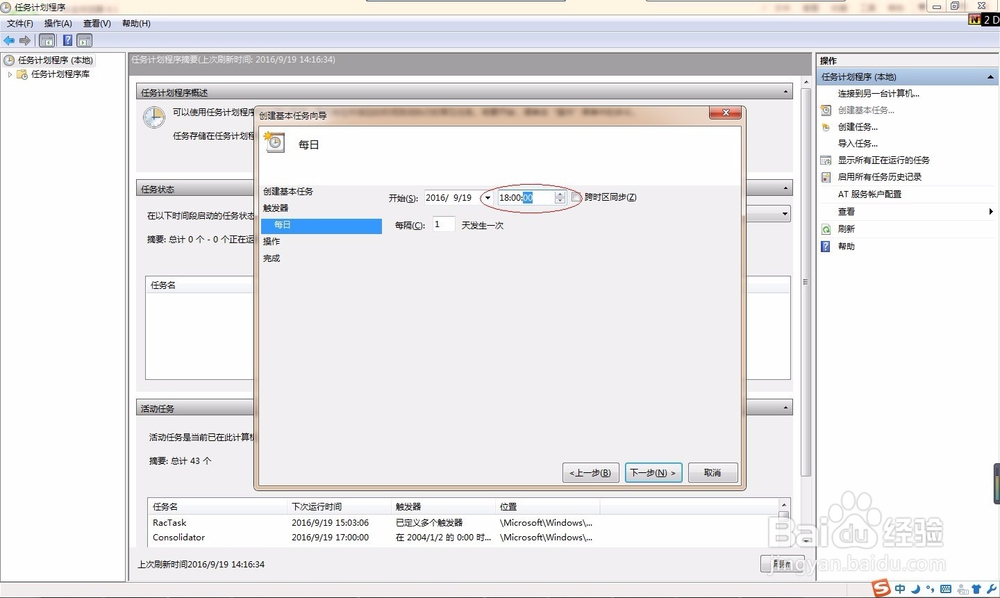
6、选择【启动程序】,下一步,输入C:\Windows\System32\shutdown.exe,如果不在这个目录,可以从浏览中找到shutdown.exe
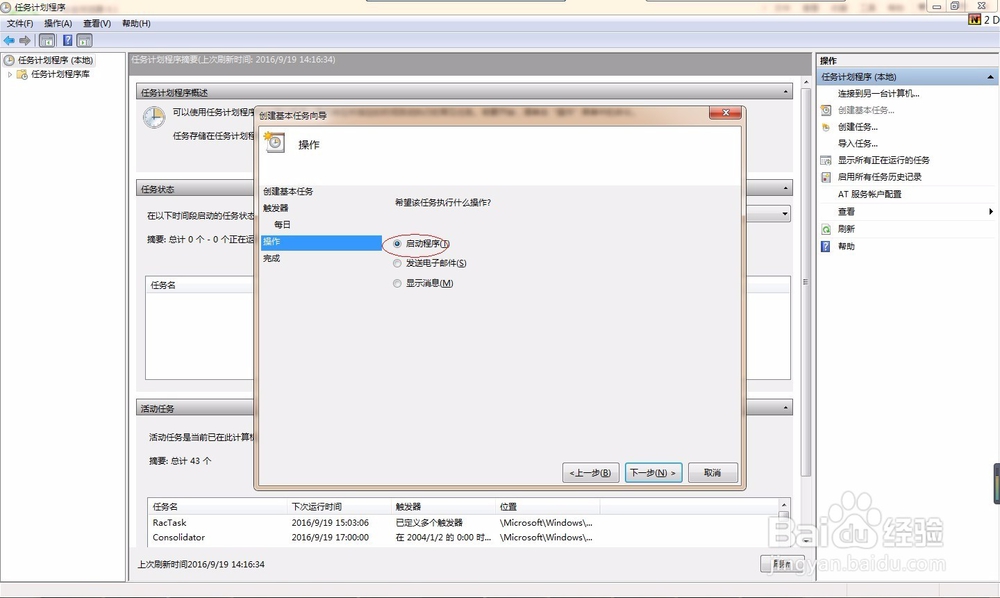
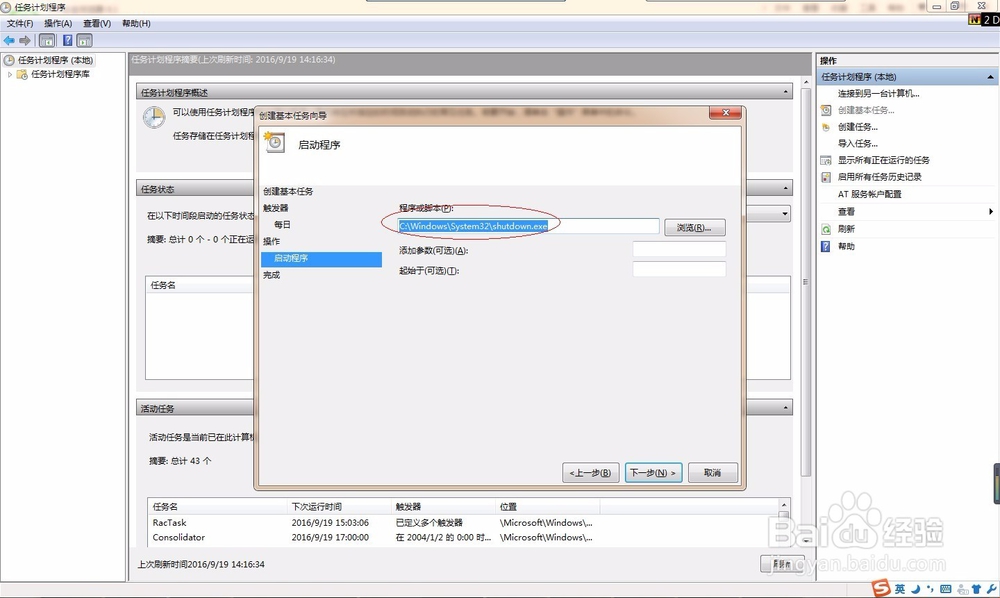
7、在【添加参数】,输入“-s”或者输入“-f -s”就可以了,-s:关机命令,-f:强制关闭正在运行的应用程序点击下一步
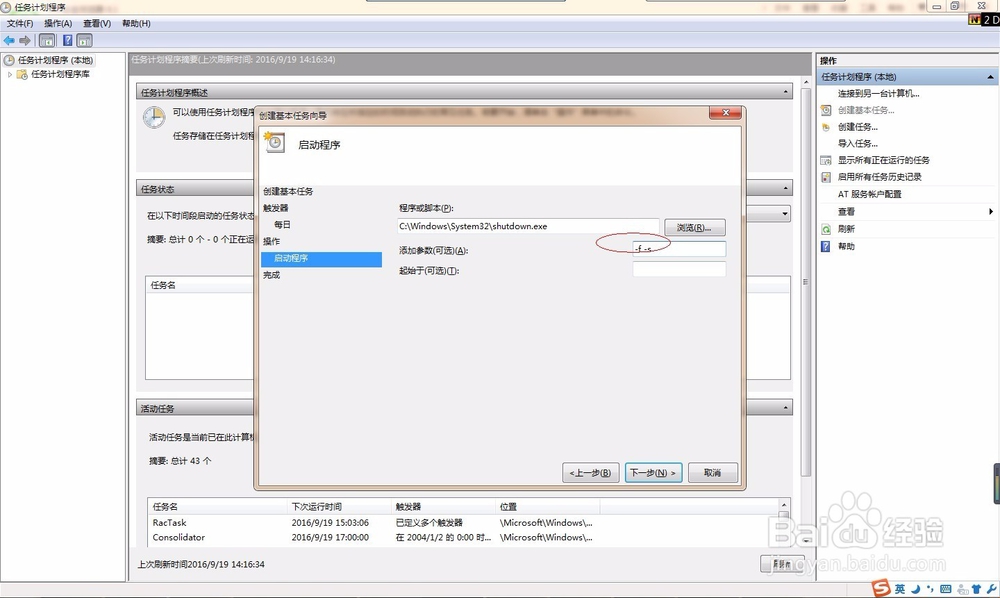
8、点击完成,ok。到时间就会自动关机。